域名解析失灵是一个常见的网络故障,会阻止用户访问网站。当域名解析失灵时,浏览器将无法解析域名对应的IP地址,导致网站无法显示。
造成域名解析失灵的原因有多种,包括:
DNS服务器故障
域名记录错误
互联网连接中断
网络设备故障
当域名解析失灵时,用户可以使用以下有效措施来解决问题:
1. 检查互联网连接
确保计算机或设备已连接到互联网。断开网络连接后再重新连接,或尝试使用其他网络连接。
2. 清除DNS缓存
DNS缓存存储了最近访问的域名和IP地址。清除DNS缓存可以删除损坏或过期的记录,从而解决域名解析失灵问题。
Windows:
按住 Windows 键 + R 键打开运行窗口。
输入 "cmd" 并按 Enter 键。
在命令提示符下,输入 "ipconfig /flushdns" 并按 Enter 键。
Mac:
按住 Option 键 + Command 键 + Esc 键打开活动监视器。
在 "所有进程" 选项卡中,搜索 "mDNSResponder"。
选择 "mDNSResponder" 并单击 "退出进程"。
在菜单栏中,选择 "Apple" > "系统偏好设置" > "网络"。
选择连接的网络,然后单击 "高级" > "DNS"。
单击 "清除解析" 按钮。
3. 使用公共DNS服务器
如果默认的DNS服务器无法解析域名,可以尝试使用公共DNS服务器,例如 Google Public DNS 或 Cloudflare DNS。
Windows:
在任务栏右下角的图标中找到网络图标。
右键单击该图标并选择 "打开网络和 Internet 设置"。
选择当前连接的网络,然后单击 "属性"。
向下滚动到 "IPv4" 或 "IPv6",然后选择 "首选DNS" 和 "备用DNS"。
输入 Google Public DNS (8.8.8.8 和 8.8.4.4) 或 Cloudflare DNS (1.1.1.1 和 1.0.0.1)。
Mac:
在菜单栏中,选择 "Apple" > "系统偏好设置" > "网络"。
选择连接的网络,然后单击"高级" > "DNS"。
单击 "添加" 按钮。
在 "DNS 服务器" 字段中,输入 Google Public DNS (8.8.8.8 和 8.8.4.4) 或 Cloudflare DNS (1.1.1.1 和 1.0.0.1)。
4. 检查域名记录
如果使用公共DNS服务器后问题仍然存在,则可能需要检查域名记录。域名记录包含将域名解析到IP地址所需的设置。可以通过联系域名注册商或使用 DNS 查询工具来检查域名记录。
5. 联系技术支持
如果以上措施都无法解决问题,则需要联系技术支持。网络提供商、域名注册商或网站管理员可以提供进一步的帮助。
结论
域名解析失灵是一个常见的网络故障,但可以通过采取适当的措施来解决。如果遇到这种问题,可以尝试清除DNS缓存、使用公共DNS服务器、检查域名记录或联系技术支持。


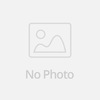
已有 0 评论